1 在浏览器中输入ip 登录进入主界面
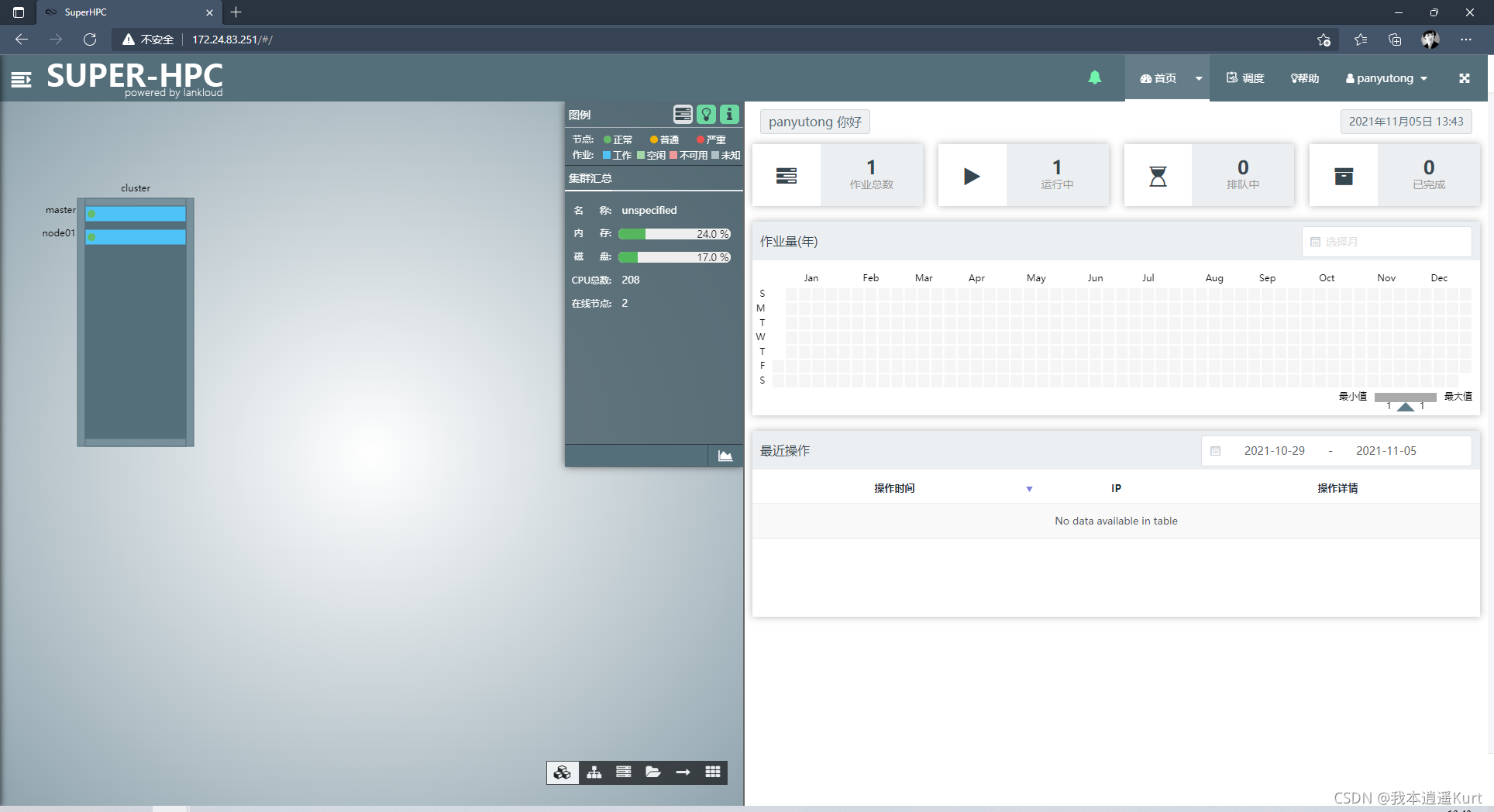
2 点击调度
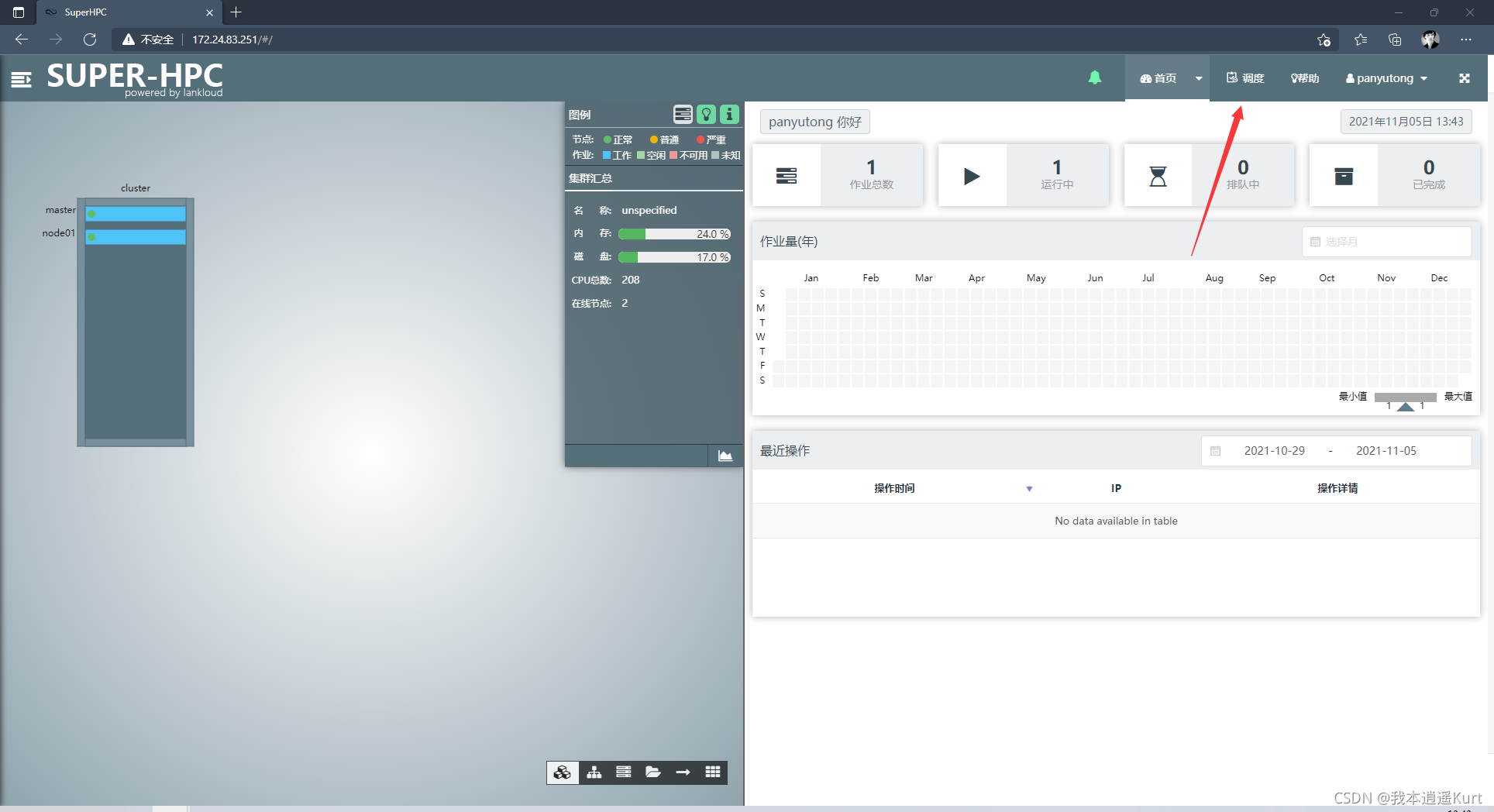
3 点击实时作业 新建作业
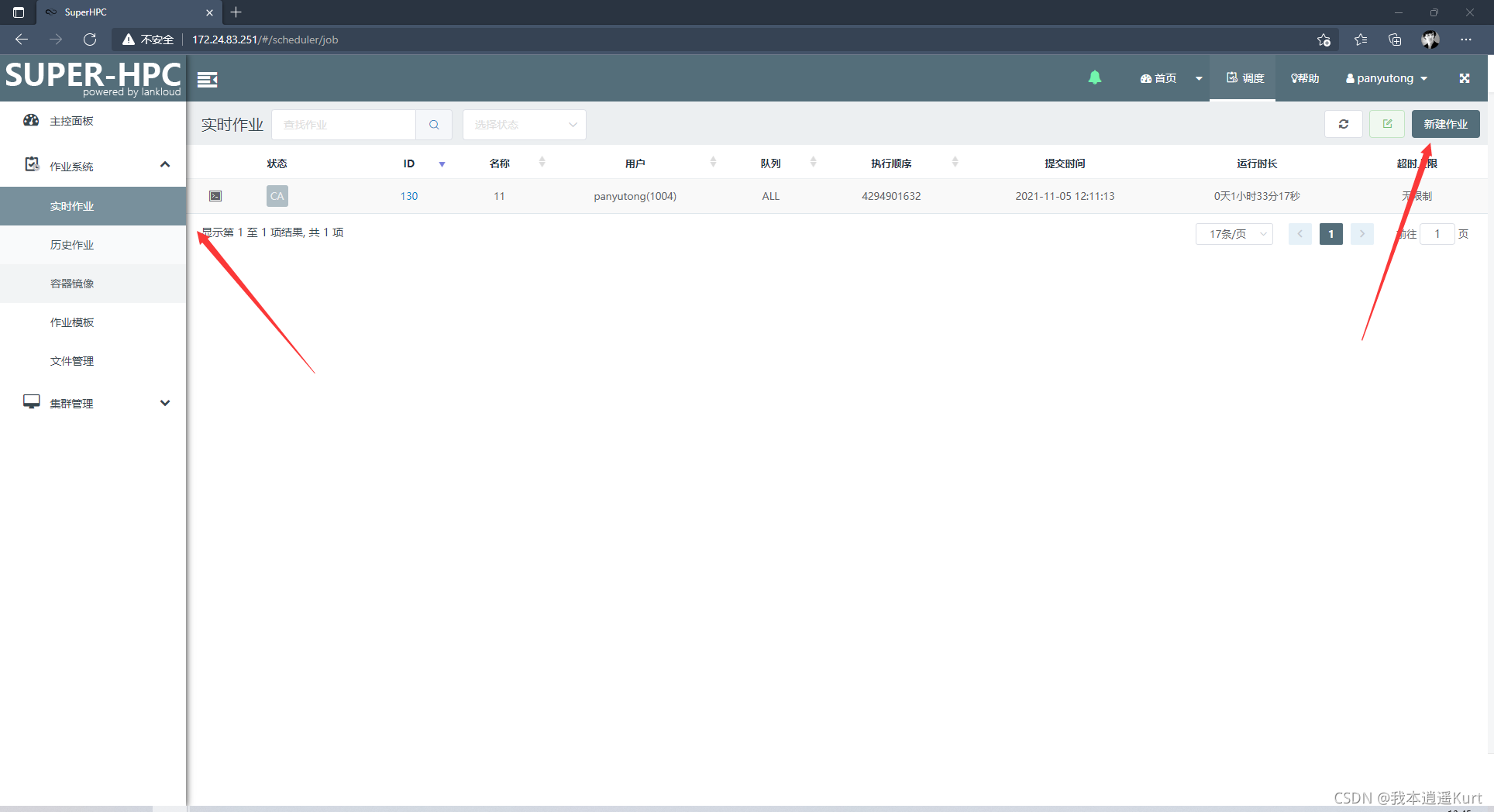
4 设置作业名 队列选择ALL 打开交互作业
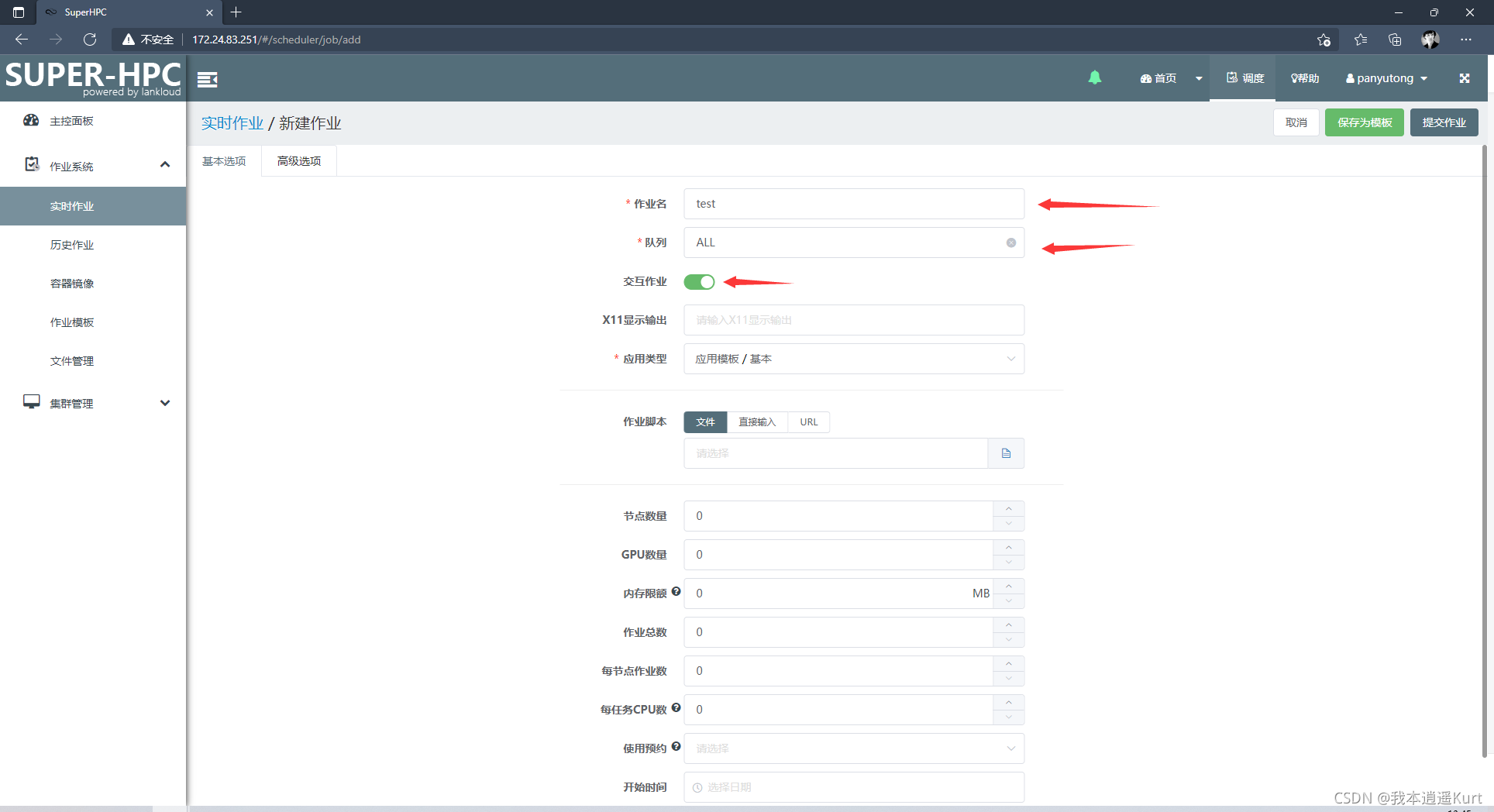
5 设置应用类型 点击容器环境 Docker
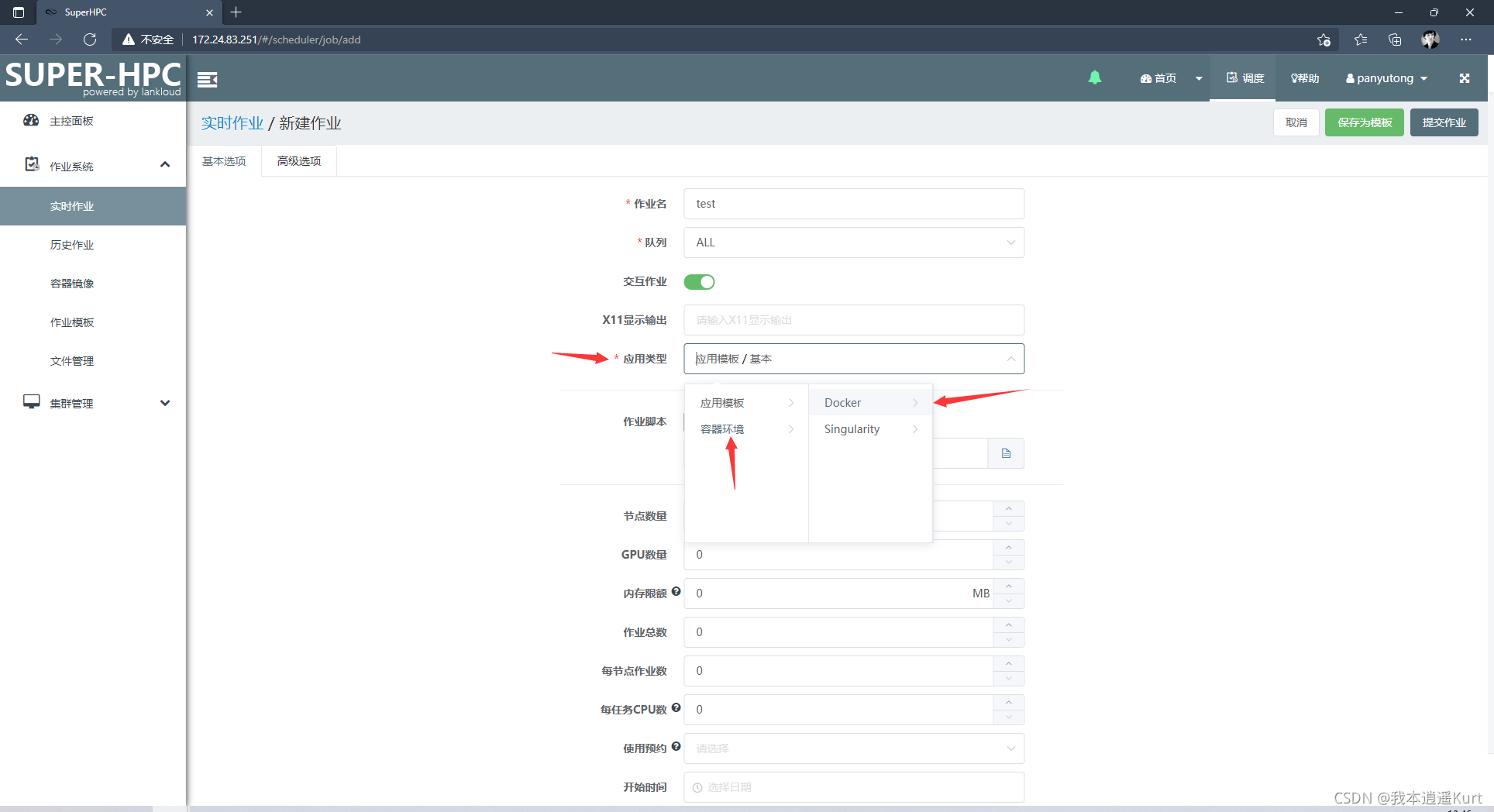
6 选择镜像
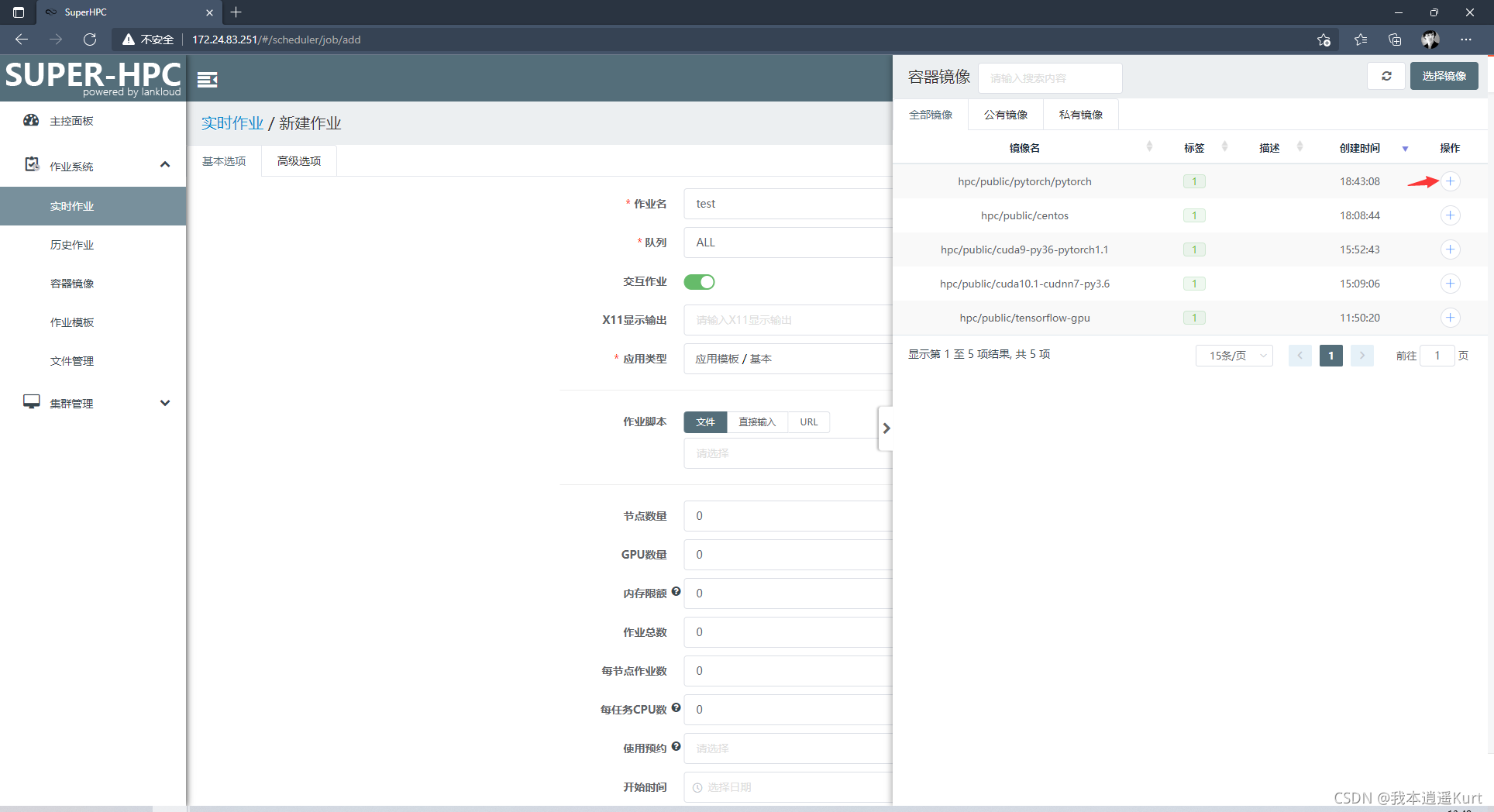
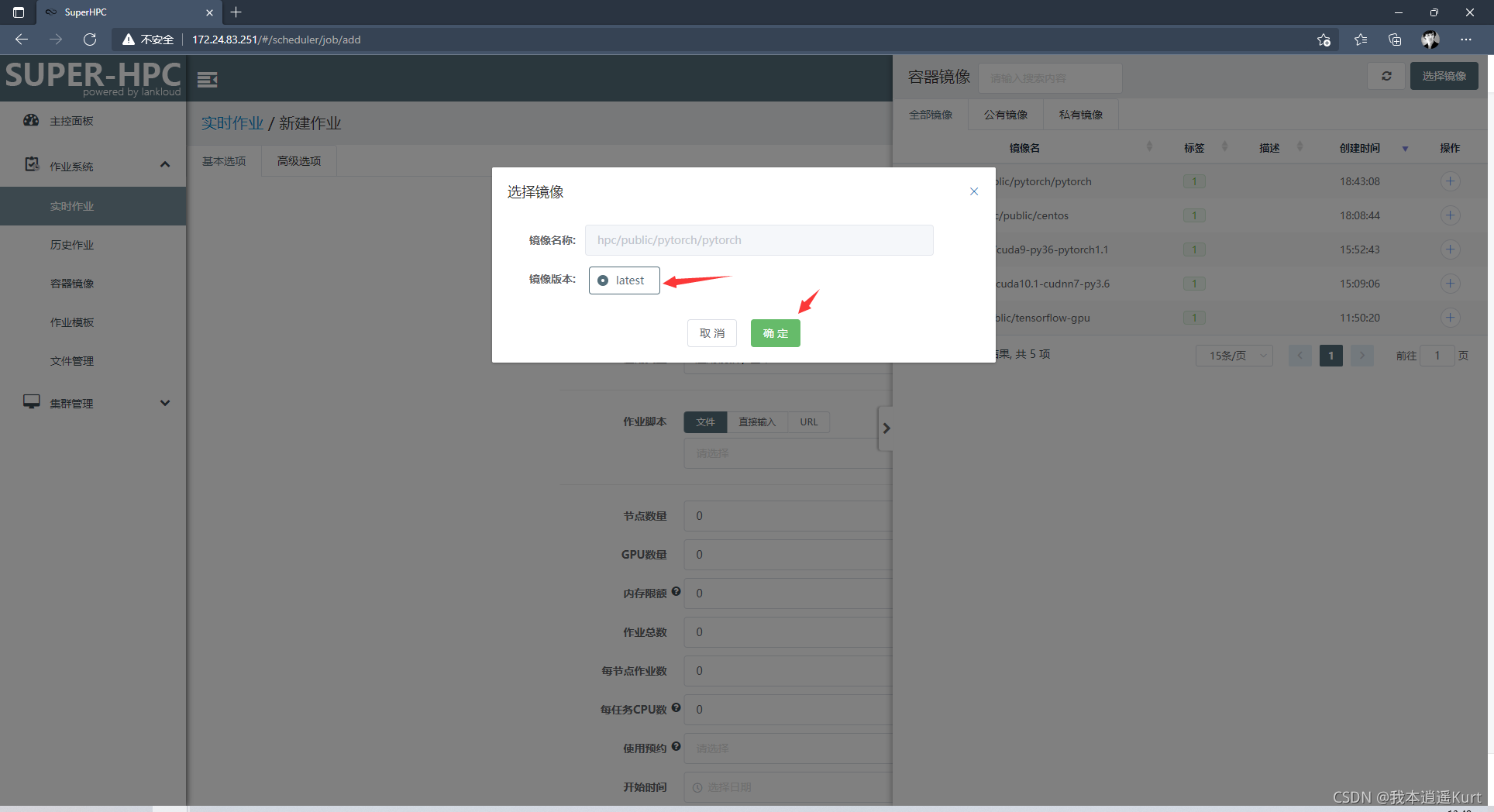
7 设置GPU数量
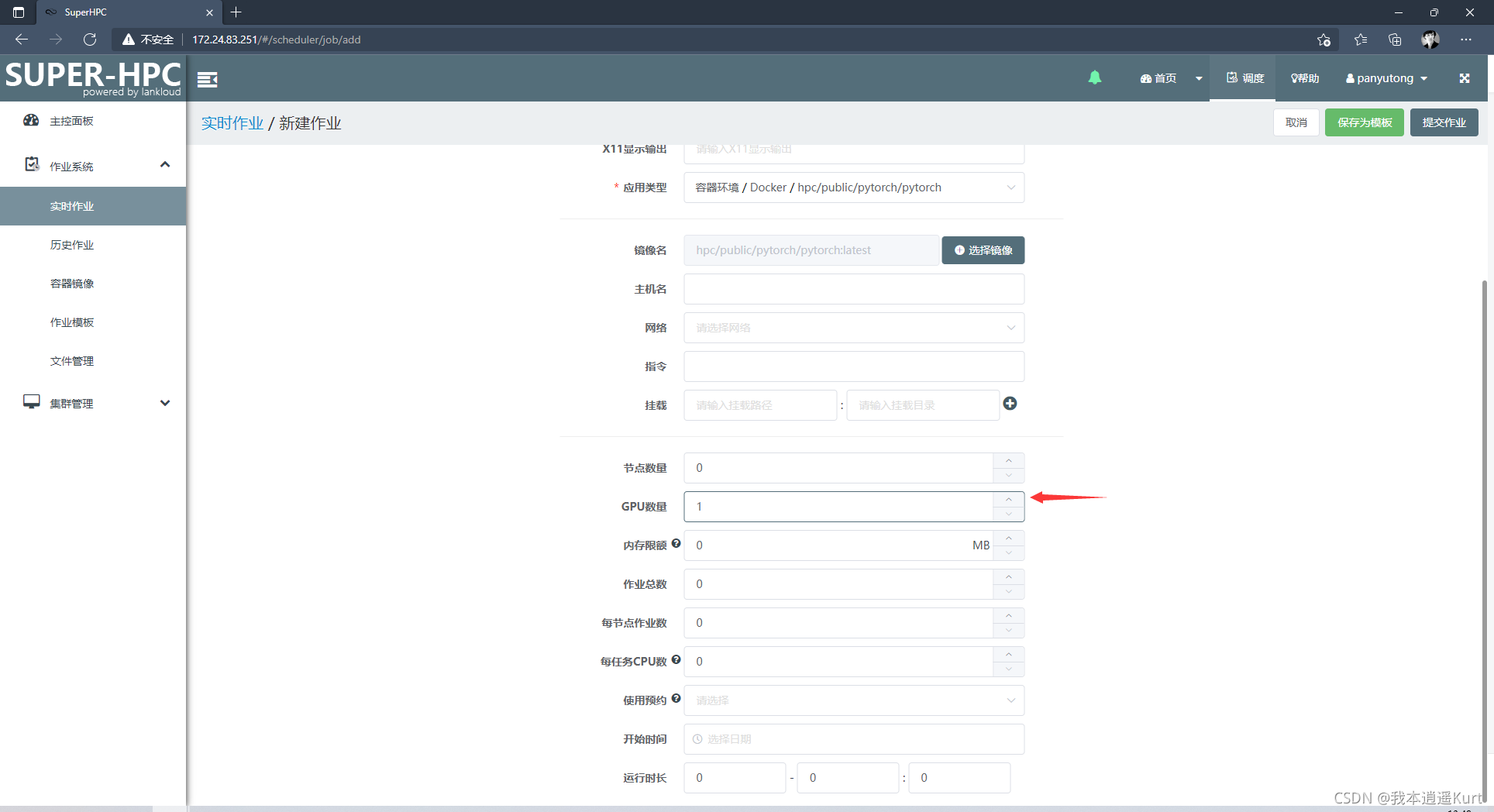
8 提交作业
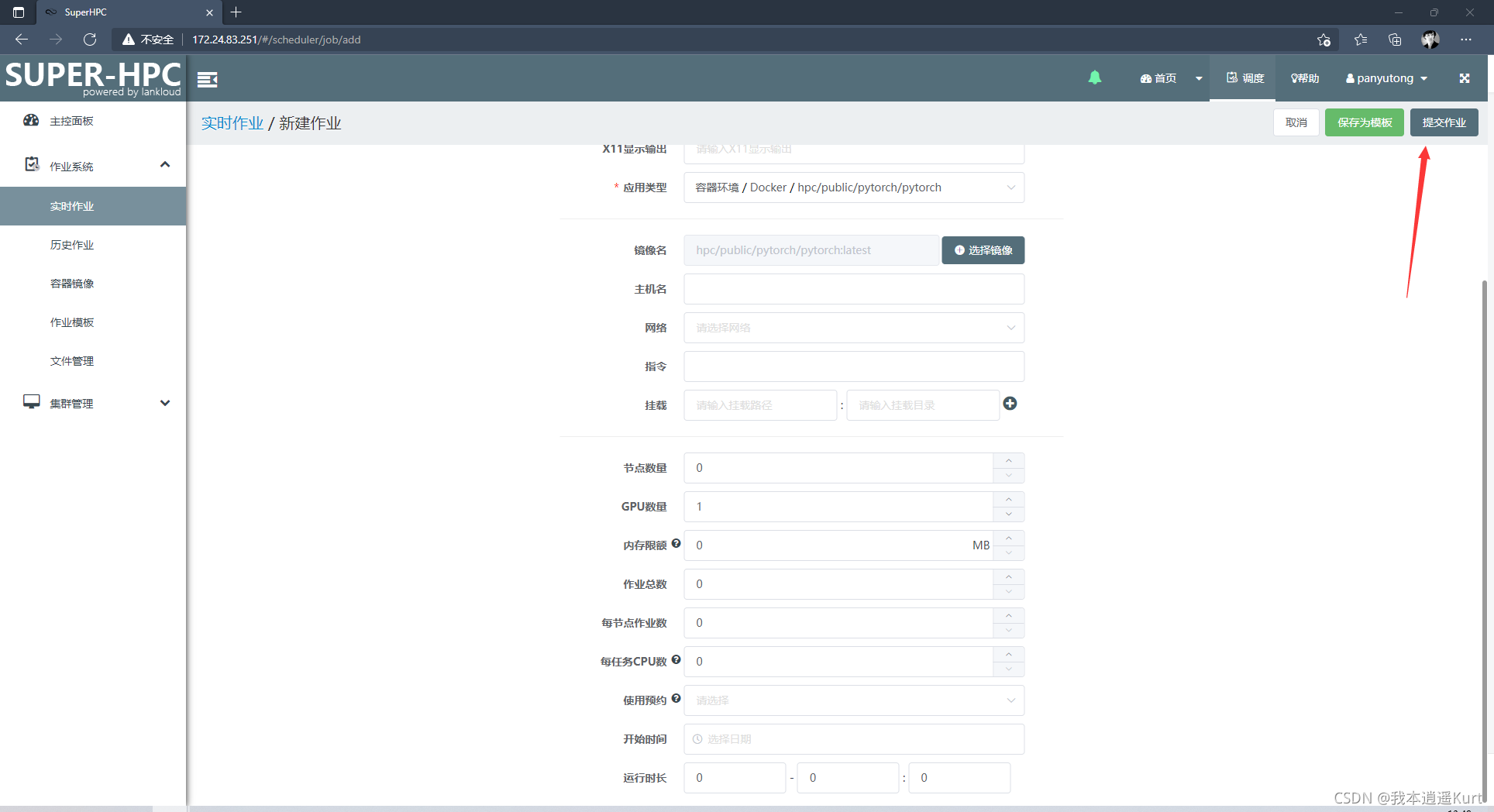
9 点击实时作业 你的作业左侧的黑色图标 > 新窗口 > bash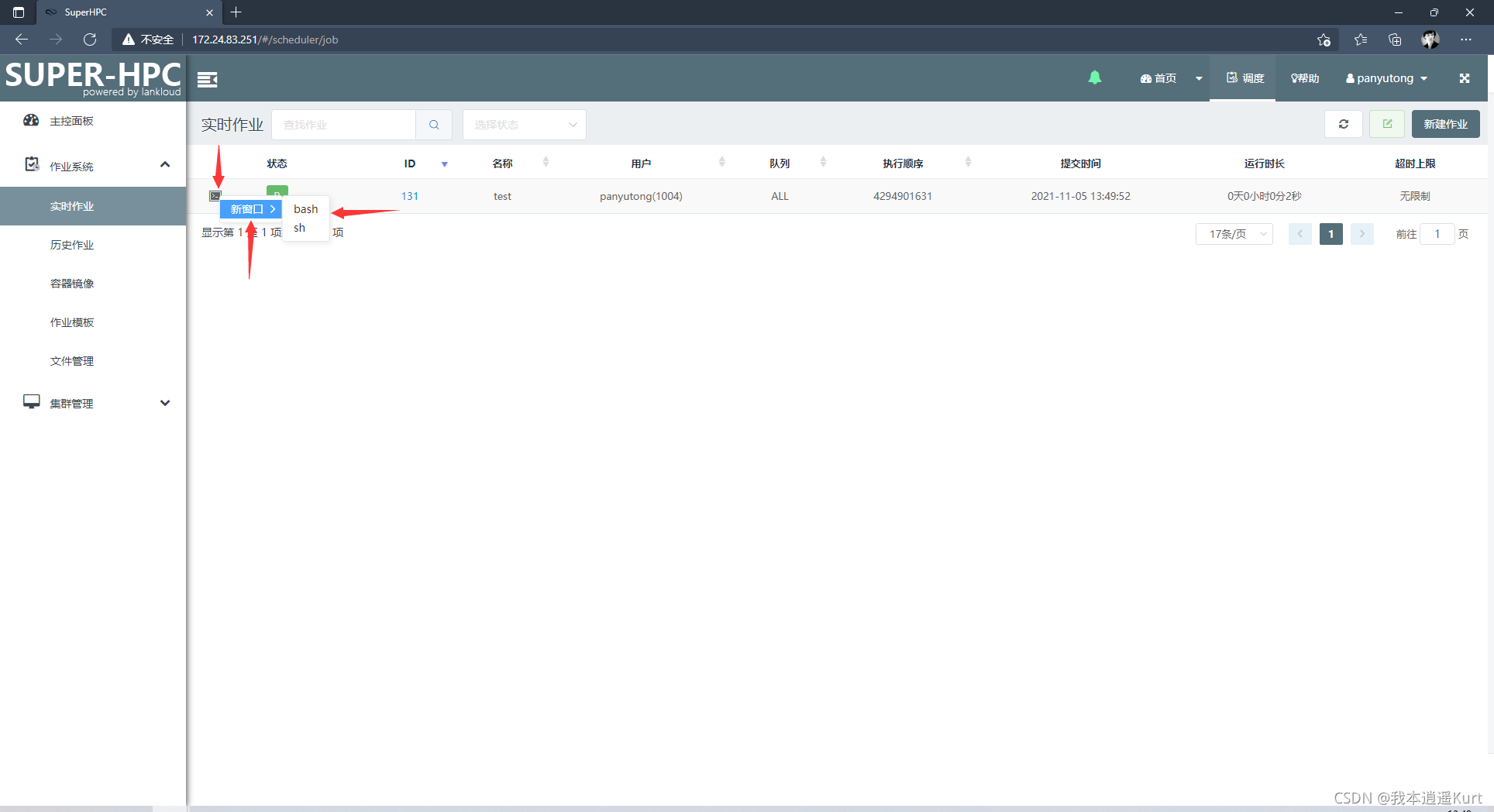
10 运行程序 以python程序为例
python /home/panyutong/container/test_code.py
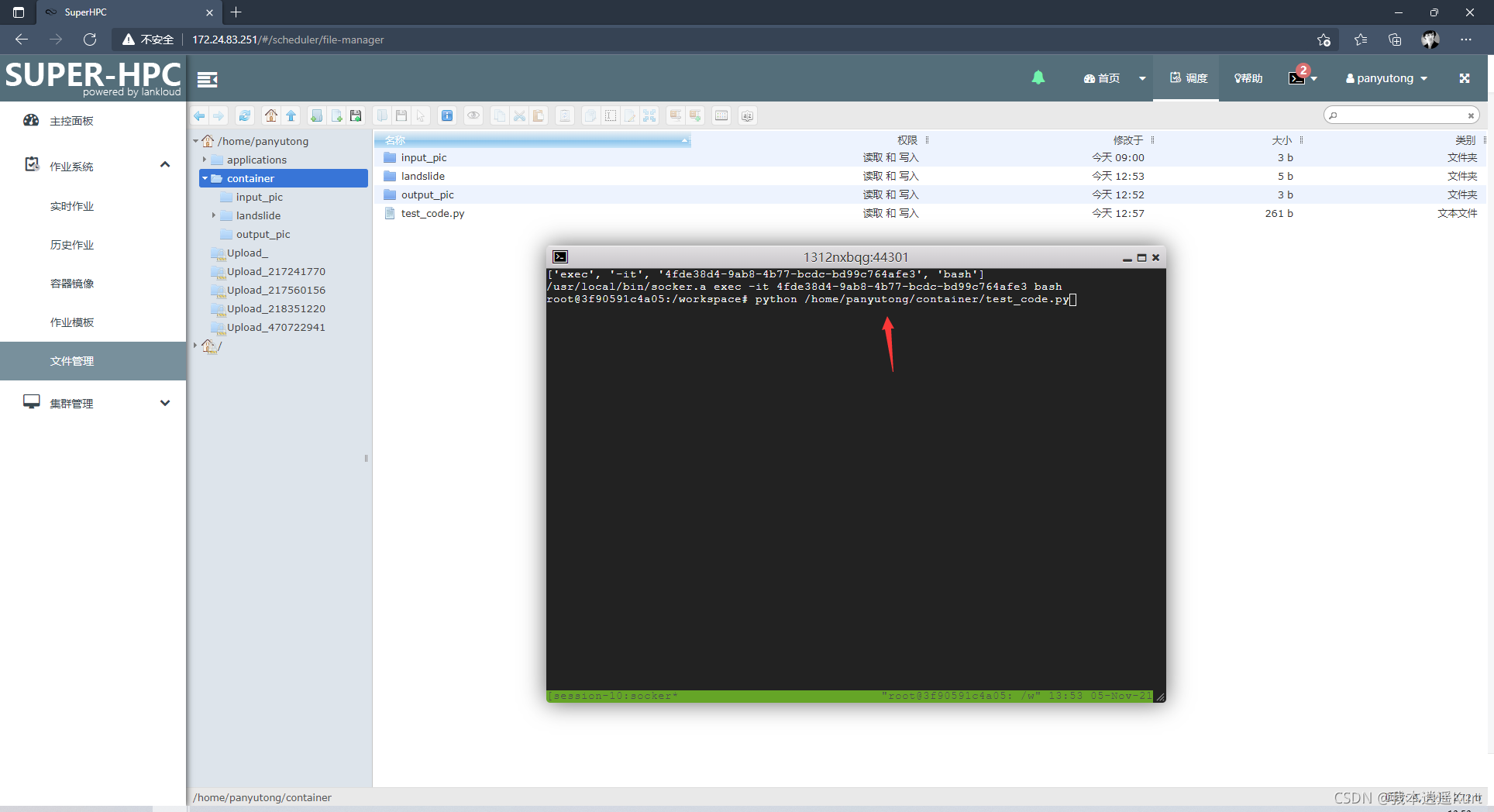
建议将文件保存在 /home/panyutong(你的用户名)/container/ 这个目录下
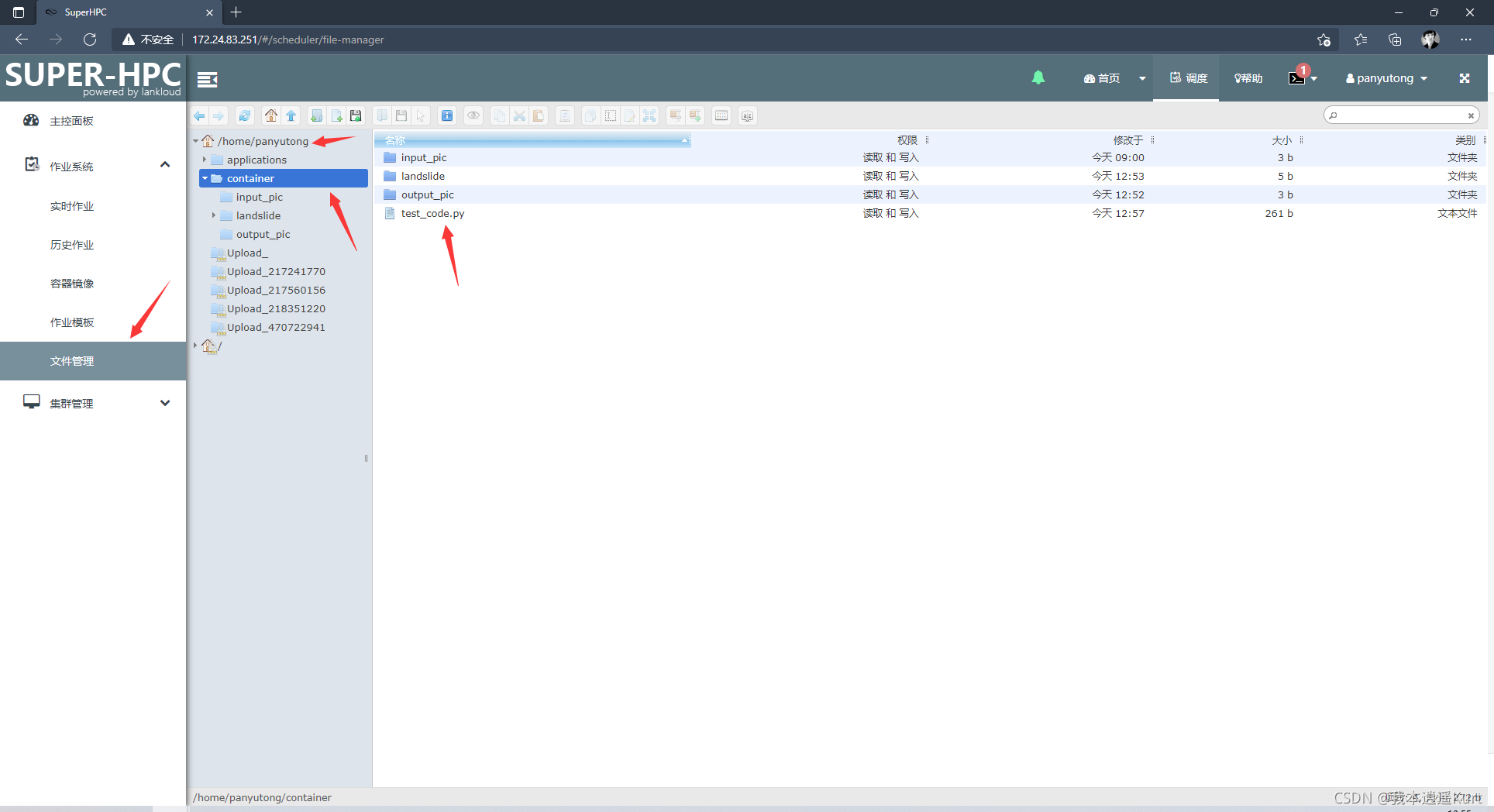
问题一:运行文件后 No such file or directory
解决方法:1.检查路径是否正确
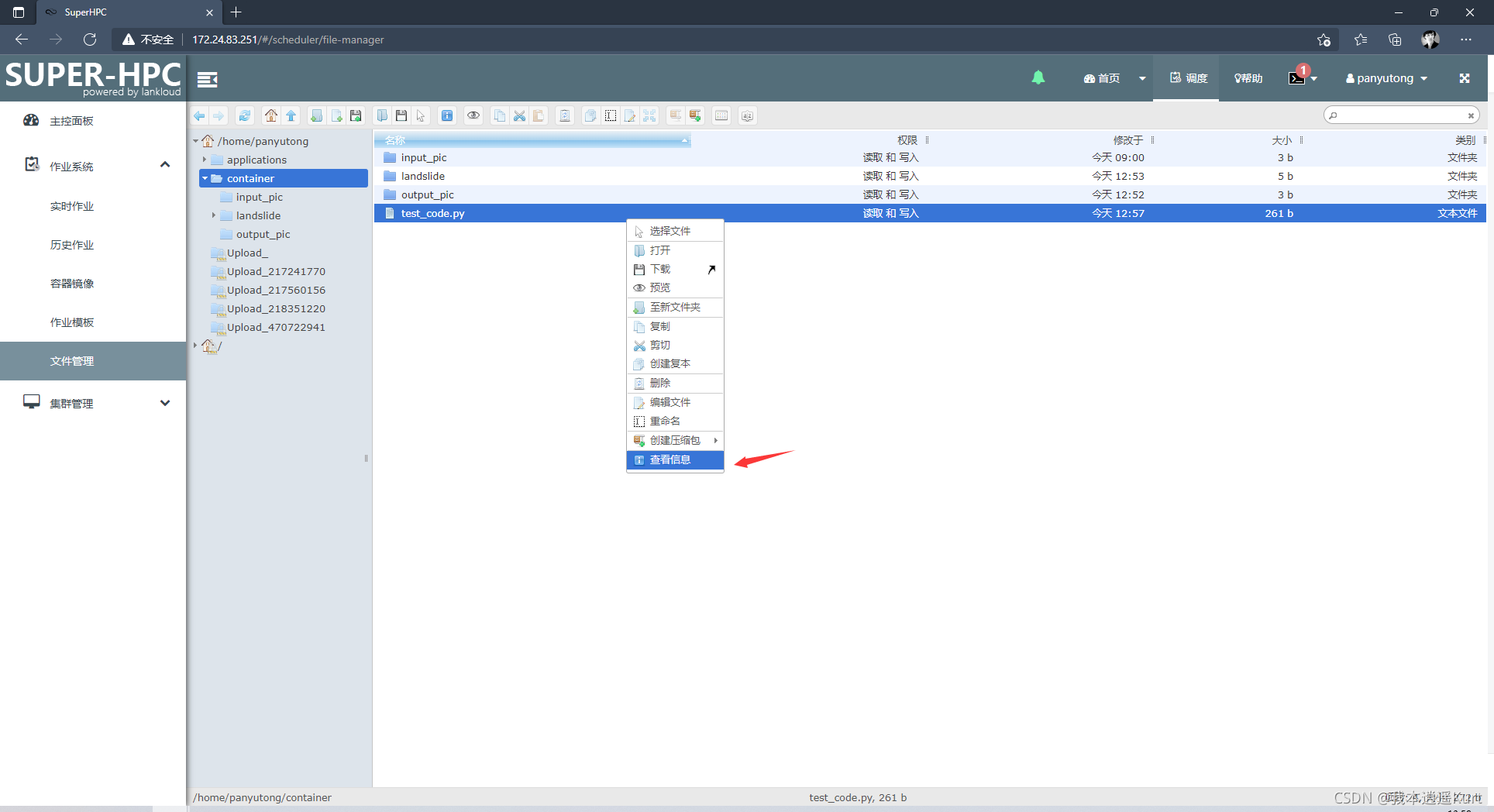
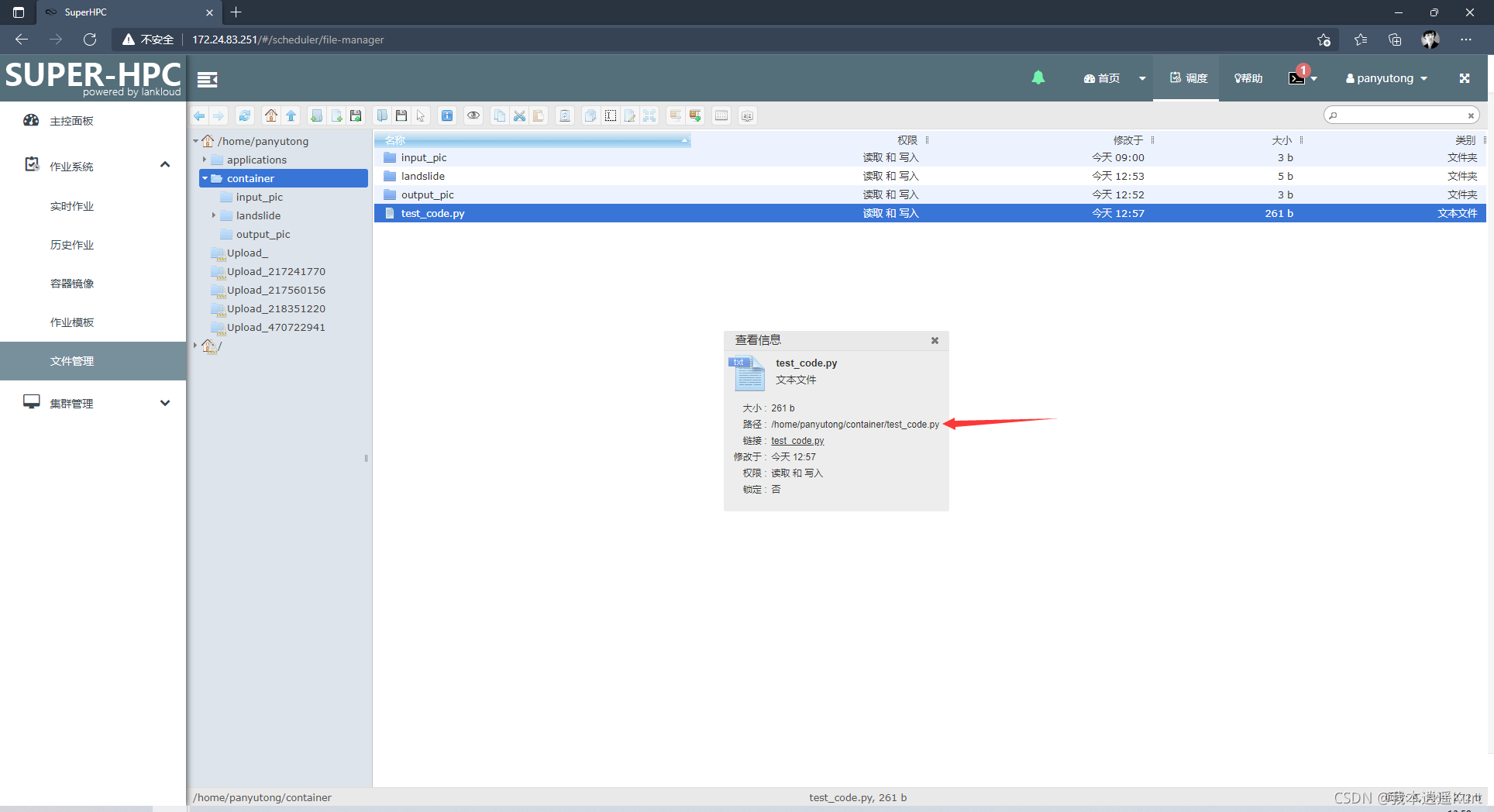
2.运行文件需要的库没有安装或版本安装错误
以opencv为例,在本地环境中。opencv的安装命令为
pip install opencv-python但是在docker中却无法使用,需要用这条命令
pip install opencv-python-headless参考资料





 本文档详述了如何在浏览器中通过IP登录,进行调度管理,新建并提交GPU作业。步骤包括设置作业名称,选择Docker环境,挑选镜像,设定GPU数量,安装特定库如opencv。在遇到Nosuchfileordirectory错误时,提示检查路径正确性和考虑使用pip install opencv-python-headless命令在Docker中安装opencv。文件建议保存在指定目录下,并提供了运行python程序的示例。
本文档详述了如何在浏览器中通过IP登录,进行调度管理,新建并提交GPU作业。步骤包括设置作业名称,选择Docker环境,挑选镜像,设定GPU数量,安装特定库如opencv。在遇到Nosuchfileordirectory错误时,提示检查路径正确性和考虑使用pip install opencv-python-headless命令在Docker中安装opencv。文件建议保存在指定目录下,并提供了运行python程序的示例。

















 1377
1377

 被折叠的 条评论
为什么被折叠?
被折叠的 条评论
为什么被折叠?










